Организаторы событий вYammer теперь могут получить информацию, чтобы оценить, как они могут использовать свои трансляции. Эти данные помогают организаторам планировать и предоставлять более мощные мероприятия.

Кто может видеть статистику о трансляциях в Yammer ?
Информация о трансляциях доступна организаторам и организаторам трансляции.
Как вы видите статистику о трансляциях?
Примечание: Сведения о трансляциях доступны только для всех Yammer Live Events, которые были на началась после 1 января 2021 г.
-
В браузере перейдите на сайт Yammer.com и перейдите в сообщество.
-
Щелкните "События", выберите предстоящее или прошедшее событие, а затем нажмите кнопку "Вид".
-
На странице "Анализ организатора" можно посмотреть сведения о событии.
Сведения об организаторе
В этом разделе показаны сведения о беседах, представлениях и людей в трансляции. Щелкнув "Увидеть все", вы расширяете разделы "Охват" и "Engagement" в Live Event Insights.
-
До и после события: Общее количество бесед и время просмотра этого трансляции, включая несколько представлений одного и того же человека.
-
Во время события: Общее количество бесед и количество пользователей, наблюдающих за событием в прямом эфире.
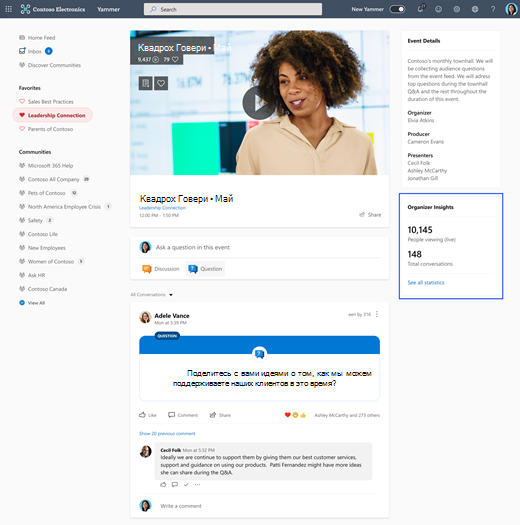
Анализ взаимодействия и взаимодействие
Данные о трансляциях разделены на два раздела: "Связаться" и "Захватить".
Связаться
В разделе "Доступ" содержатся сведения о пользователях, которые посещают ваши события до, во время и после его завершения.
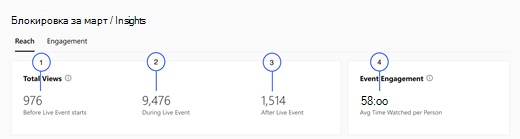
1. Перед началом трансляции: общее количество просмотров вашим событием Live С помощью страницы Live Event перед его началом.
2. Во время трансляции: общее количество просмотров трансляций пользователями во время трансляции.
3. После окончания трансляции: общее количество просмотров трансляций пользователями после его окончания на странице "Трансляция".
4. Среднее время просмотра для каждого пользователя: среднее время, затраченное пользователями на просмотр Yammer Live Event, во время его проведения в прямом эфире.
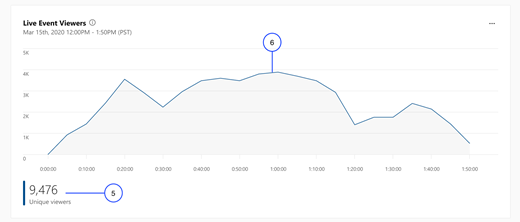
5. Уникальные зрители: общее количество уникальных пользователей, которые просматривали ваш Yammer Live Event во время трансляции.
6. График уникальных пользователей. Отображает количество уникальных пользователей, которые просматривали событие, когда событие было запущено в прямом эфире.
Взаимодействие
В разделе "Engagement" (Engagement) речь идет о действиях, которые выполняются на ваших событиях, например о том, как задавать вопросы и отвечать на них, а также отвечать на них, а также отвечать на беседы.
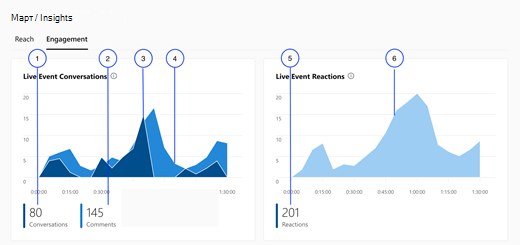
1. Беседы: общее количество бесед, созданных во время трансляции, когда оно было запущено в прямом эфире. В число бесед входят обсуждения и вопросы.
2. Комментарии: общее количество комментариев и ответов, которые пользователи опубликовали в разделе "Вопросы" и "Обсуждения" во время проведения события.
3. График бесед:на графике по повеяно количество бесед, созданных пользователями во время события.
4. Диаграмма прикомментов: на диаграмме по посвеяна количество комментариев, созданных пользователями во время события.
5. Реакции: общее количество реакций, созданных во время трансляции при запуске в прямом эфире. Реакции являются совокупными для всех типов реакции: "Нравится", "Нравится", "Благодарность", "Благодарность" и "Год".
6. График реакций: на диаграмме по посвеяна количество реакций, созданных пользователями во время события.
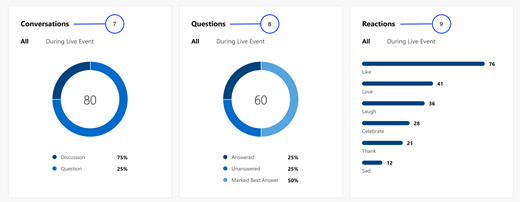
7. Обсуждения и вопросы. Общее количество бесед, разделенных на обсуждения и вопросы.
8. Вопросы: общее количество вопросов, разделенных на то, был ли вопрос ответным, неотвеченным или помечен лучшим.
9. Реакции: общее количество реакций, разделенных по типу реакции, выбранному пользователями: "Нравится", "Нравится", "Благодарность", "Благодарность" и "Год".
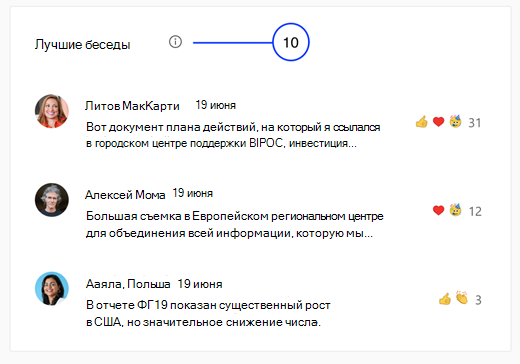
10. Главные беседы: отображает лучшие беседы, отсортировали по количеству реакций в событии.
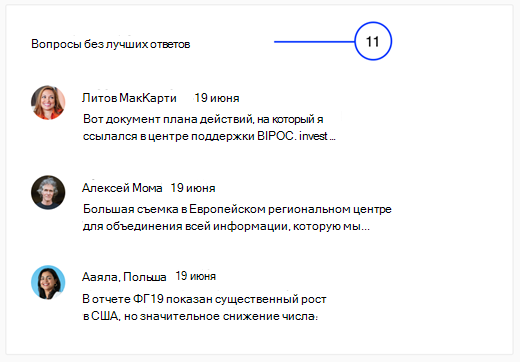
11. Вопросы без лучших ответов: показывает вопросы, ответы на которые не наиболее правильны.
Вопросы и ответы
Вопрос. Как часто обновляется информация?
А. Информационная панель "Сведения об организаторе" обновляется в режиме реального времени, до, во время и после события. Разделы "Взаимодействие" и "Взаимодействие" приращены каждые 5 минут.
Вопрос. Могут ли руководители сообщества видеть статистику о трансляциях?
А. В настоящее время сведения доступны только организаторам и организаторам мероприятий. Добавление разрешений для руководителей сообщества для просмотра статистики рассматривается в будущих версиях.










